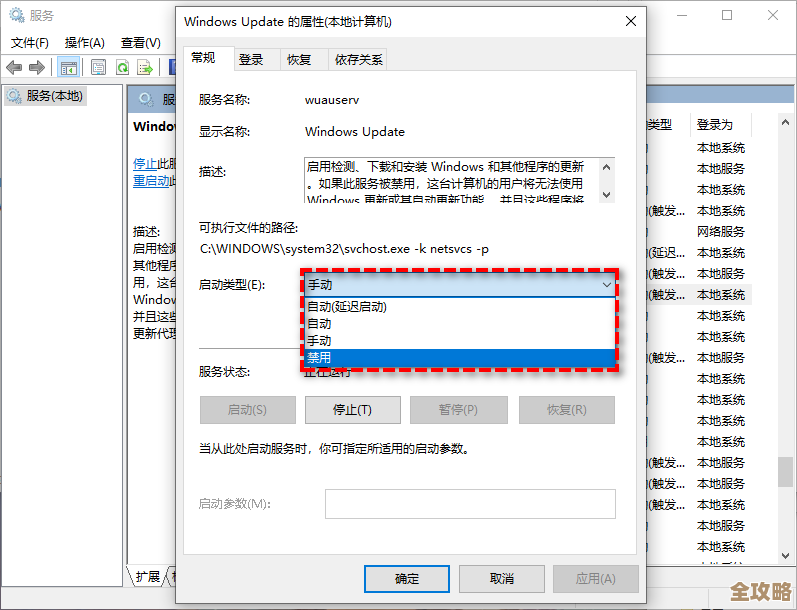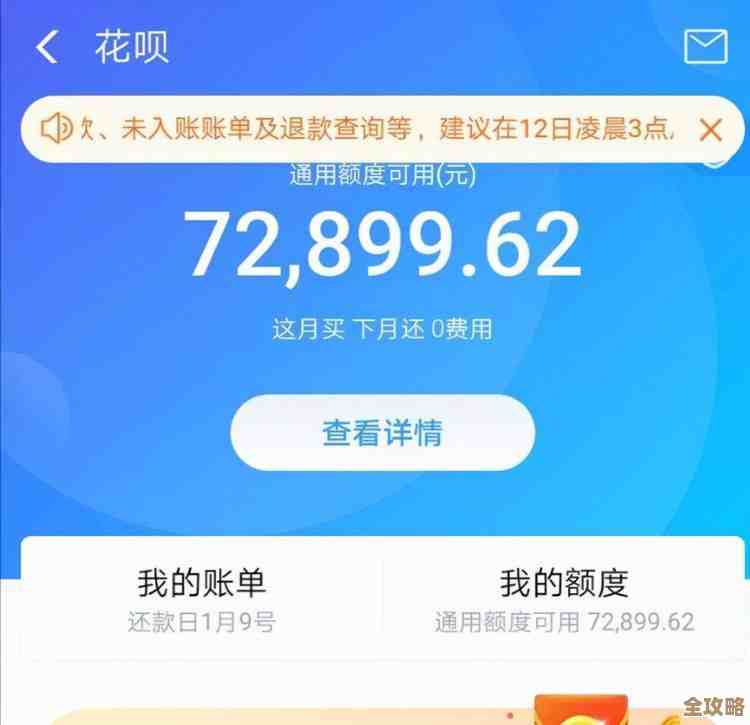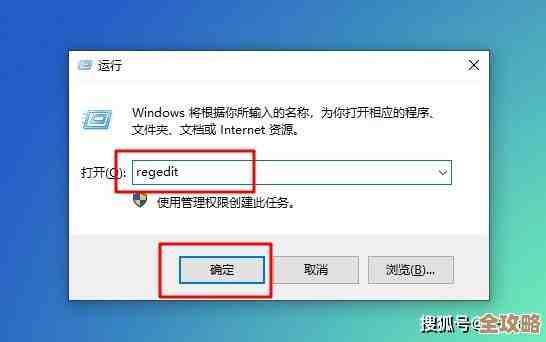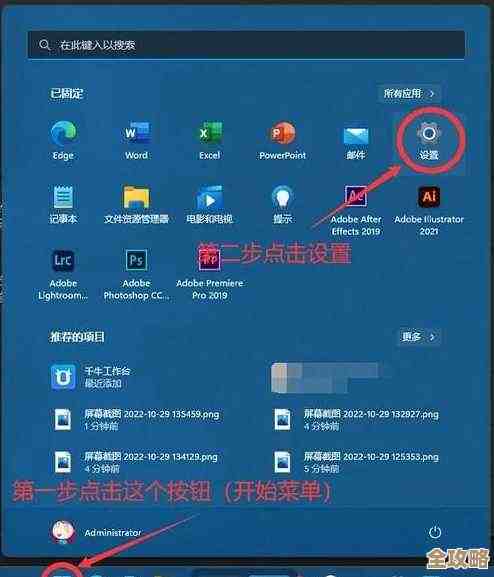解除Windows 11网络限速:全面释放你的网速潜力
- 问答
- 2025-11-17 03:58:48
- 4
很多人升级到Windows 11后,可能会感觉网速没有达到预期,甚至觉得还不如以前的系统快,这并不完全是心理作用,Windows 11为了确保系统稳定性和公平分配网络资源,默认设置了一些限制,这些限制对于大多数普通用户来说没问题,但对于追求极致网速,特别是需要高速下载、低延迟游戏或高清视频流的用户来说,就可能成为一种无形的束缚,下面将介绍几种方法来尝试解除这些限制,释放你的网速潜力。
最重要也是最容易被忽略的一点:检查你的硬件和基础连接。 在尝试任何软件设置修改之前,你必须先确认瓶颈不在别处,根据PC Magazine的普遍建议,你可以通过在线测速网站(如Speedtest.net)测试当前网速,并与你向运营商购买的带宽套餐进行对比,如果测速结果远低于套餐标准,那么问题可能出在你的路由器、网线或运营商线路上,确保你使用的是千兆路由器和超五类(Cat 5e)或更高标准的网线,这些是高速网络的基础,如果使用Wi-Fi,尽量靠近路由器或使用5GHz频段,以避免信号干扰和衰减。
关闭可能占用带宽的后台进程。 Windows系统本身和一些应用程序会在后台自动更新或同步数据,这会在你不知道的情况下偷走你的网速,你可以通过任务管理器来检查,按下Ctrl + Shift + Esc打开任务管理器,点击“进程”选项卡,然后点击“网络”列进行排序,看看有没有不熟悉的程序在大量占用网络资源,如果发现不是正在使用的程序,可以右键将其结束任务,定期检查Windows更新设置,可以安排在不使用电脑的时段进行更新,避免在工作或娱乐时抢占带宽。
我们来调整Windows 11的内置网络限制功能。 微软在Windows中引入了一项名为“预留带宽”的功能,根据Microsoft官方文档解释,这个功能原本是为了确保系统更新、应用商店下载等关键任务在网络拥堵时仍能获得一定的带宽保障,它会预留大约20%的总带宽,但对于网速很快或者希望所有带宽都能随时可用的用户来说,这个预留就显得多余了。
要关闭这个限制,请按照以下步骤操作:
- 按下
Win + R键,打开“运行”对话框。 - 输入
gpedit.msc然后按回车,这会打开“本地组策略编辑器”,家庭版的Windows 11默认没有此功能,需要额外步骤启用或使用后面提到的注册表方法。 - 在左侧窗格中,依次展开“计算机配置” -> “管理模板” -> “网络” -> “QoS数据包计划程序”。
- 在右侧双击打开“限制可保留带宽”。
- 在弹出的窗口中,选择“已启用”,然后将“带宽限制(%)”的数值从默认的20改为 0。
- 点击“确定”保存设置。
- 完成后,最好重启一次电脑,使设置完全生效。
如果你的Windows 11是家庭版,没有组策略编辑器,可以通过修改注册表来实现同样的效果。但修改注册表有风险,请务必小心操作,建议提前备份。
- 按下
Win + R,输入regedit回车,打开注册表编辑器。 - 导航到以下路径:
HKEY_LOCAL_MACHINE\SOFTWARE\Policies\Microsoft\Windows - 检查是否存在名为
Psched的项,如果没有,请在Windows项上右键,选择“新建” -> “项”,并将其命名为Psched。 - 选中新建的
Psched项,在右侧窗格右键,选择“新建” -> “DWORD (32位)值”,命名为NonBestEffortLimit。 - 双击这个新值,将其数值数据改为 0,基数选择“十进制”。
- 点击“确定”,然后重启电脑。
更新或调整你的网卡驱动程序。 过时或不兼容的网卡驱动程序是导致网络性能低下的常见原因,你可以访问你电脑或主板制造商的官方网站,下载对应你Windows 11系统的最新版网卡驱动程序进行安装,在设备管理器中,你也可以尝试右键点击网络适配器,选择“属性”,在“高级”选项卡中寻找诸如“流量控制”、“速度和双工”等设置,通常建议将“速度和双工”设置为“自动协商”,但如果你知道你的路由器能力,可以手动设置为最高的速度,1.0 Gbps 全双工”,这有时能解决连接不稳定的问题。
考虑使用高效的DNS服务器。 你的网速不仅取决于带宽,还取决于域名解析的速度,互联网服务提供商(ISP)提供的DNS服务器有时可能比较拥挤或响应慢,切换到更快速、更干净的公共DNS服务器,如Cloudflare的1.1.1.1或Google的8.8.8.8,可以有效加快网页打开速度,并可能提升网络连接的稳定性,你可以在网络连接的IPv4属性中手动设置这些DNS地址。
通过以上这些步骤,你可以系统地排查和解除Windows 11中可能存在的网络限制,网络环境千差万别,并非所有方法对每个人都有效,但逐一尝试这些方法,很有可能帮助你挖掘出被隐藏的网速潜力,获得更流畅的网络体验。

本文由帖慧艳于2025-11-17发表在笙亿网络策划,如有疑问,请联系我们。
本文链接:http://www.haoid.cn/wenda/62949.html